Configuración del dispositivo
¿Con qué dispositivo necesitas ayuda?
Configuración del dispositivo
Configura tu dispositivo por primera vez o después de realizar un reinicio a las configuraciones de fábrica.
INSTRUCCIONES E INFORMACIÓN
Antes de configurar tu dispositivo, asegúrate de haber completado el proceso de activación en línea. Visita Activa tu teléfono, tarjeta SIM u otro dispositivo para obtener más información.
1. Al encender el teléfono por primera vez, o después de realizar un reinicio de fábrica, se te darán ciertas indicaciones para configurar tu dispositivo. Elige el idioma que desees, luego selecciona START para continuar.

2. Si quieres conectarte a la red Wi-Fi, selecciona el nombre de la red deseada y sigue las indicaciones en la pantalla. Selecciona Use mobile network for setup para continuar en tu red móvil.
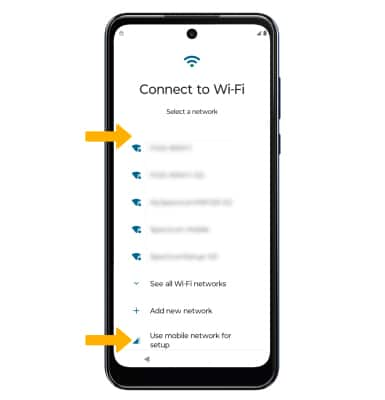
3. Lee la indicación de Privacidad y actualizaciones de software, luego selecciona Accept & continue.
4. Si quieres restablecer datos de tu viejo dispositivo en tu nuevo dispositivo, selecciona Next y sigue las indicaciones. Selecciona Don't copy para configurar el dispositivo sin restaurar.
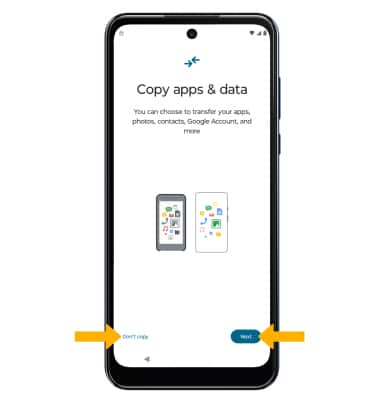
5. Se requiere ingresar a una cuenta de Google si quieres usar servicios de Google como Play Store, Gmail, Google Maps y más. Si quieres agregar tu cuenta de Google, ingresa tu correo electrónico o número de teléfono y luego sigue las indicaciones. Si no tienes una cuenta pero quieres agregar una, selecciona Create account. Si deseas continuar sin configurar una cuenta, selecciona Skip. Selecciona Next para continuar.
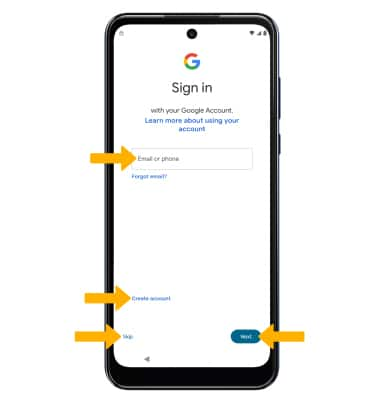
6. Revise la página "¿Quién usará este dispositivo? y luego selecciona el círculo junto a la opción deseada. Selecciona Next para continuar.
7. Revise los Términos de servicio y la Norma de privacidad de Google, luego seleccione Acepto.
8. Revisa el aviso de servicios Google, luego selecciona los botones que quieras. Cuando termines, selecciona Accept.
Importante: solo verás esta pantalla si agregaste tu cuenta Google.
9. Si quieres configurar un bloqueo de la pantalla por seguridad, ingresa el PIN que desees, luego selecciona Next. Para proteger tu dispositivo usando un bloqueo de pantalla alternativo, selecciona Screen lock security options, luego selecciona la opción deseada y sigue las indicaciones en pantalla para completar la configuración. Para continuar sin configurar un bloqueo de pantalla, selecciona Skip.
Importante: Si seleccionas Skip, revisa la indicación, luego selecciona Skip de nuevo para continuar sin configurar un bloqueo de pantalla. Selecciona Continuepara continuar con la configuración del dispositivo.
9. Si quieres configurar un bloqueo de la pantalla por seguridad, ingresa el PIN que desees, luego selecciona Next. Para proteger tu dispositivo usando un bloqueo de pantalla alternativo, selecciona Screen lock security options, luego selecciona la opción deseada y sigue las indicaciones en pantalla para completar la configuración. Para continuar sin configurar un bloqueo de pantalla, selecciona Skip.
Importante: Si seleccionas Skip, revisa la indicación, luego selecciona Skip de nuevo para continuar sin configurar un bloqueo de pantalla. Selecciona Continuepara continuar con la configuración del dispositivo.
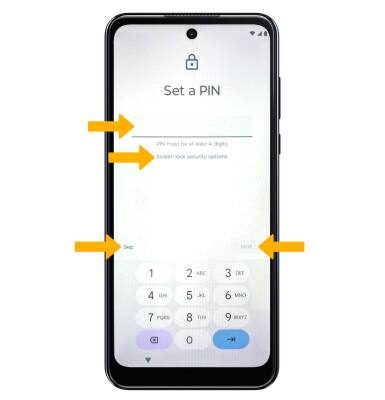
10. Revisa la indicación de AT&T, luego selecciona Aceptar.
11. Revisa las indicaciones de Motorola Let's stay in touch. Ingresa el correo electrónico deseado y selecciona los botones que deseas. Selecciona Siguiente.


12. Seleccione Continuar para continuar configurando el dispositivo, o seleccione Dejar y recibir recordatorio para continuar la configuración más tarde.
13. Revisa la indicación de Google Assistant, luego selecciona Skip o I agree.
14. Revisa la indicación Activate Voice Match for Hey Google, luego selecciona la opción deseada.
15. Revisa los avisos de acceso a tu asistente sin desbloquear tu teléfono, luego selecciona la opciónque desees.
16. Revisa las aplicaciones adicionales que deseas descargar a tu dispositivo cuando el Wi-Fi esté disponible. Selecciona OK para finalizar la configuración de tu dispositivo.
15. Revisa los avisos de acceso a tu asistente sin desbloquear tu teléfono, luego selecciona la opciónque desees.
16. Revisa las aplicaciones adicionales que deseas descargar a tu dispositivo cuando el Wi-Fi esté disponible. Selecciona OK para finalizar la configuración de tu dispositivo.
Contenido de la caja
• Cable USB-C
• Bloque de carga
• Herramienta para extraer la SIM
• Guía de inicio rápido
• Información legal
• SIM Nano
• Bloque de carga
• Herramienta para extraer la SIM
• Guía de inicio rápido
• Información legal
• SIM Nano